MapGis K9基础操作-1(详细)
- 格式:pptx
- 大小:3.69 MB
- 文档页数:60
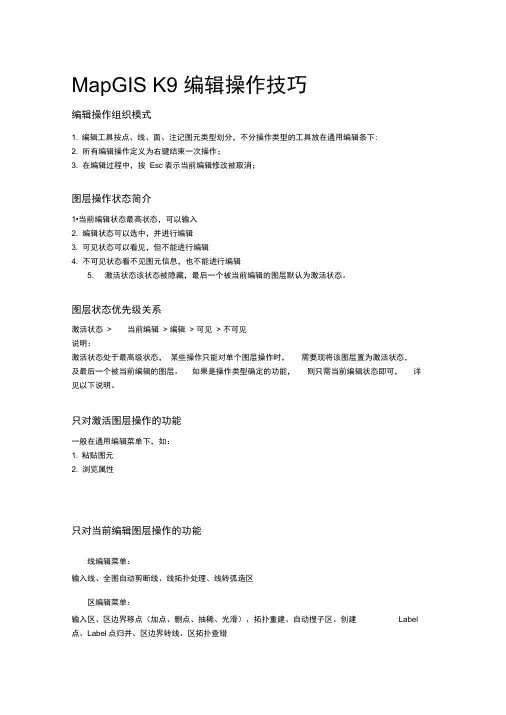
MapGIS K9 编辑操作技巧编辑操作组织模式1. 编辑工具按点、线、面、注记图元类型划分,不分操作类型的工具放在通用编辑条下;2. 所有编辑操作定义为右键结束一次操作;3. 在编辑过程中,按Esc表示当前编辑修改被取消;图层操作状态简介1•当前编辑状态最高状态,可以输入2. 编辑状态可以选中,并进行编辑3. 可见状态可以看见,但不能进行编辑4. 不可见状态看不见图元信息,也不能进行编辑5. 激活状态该状态被隐藏,最后一个被当前编辑的图层默认为激活状态。
图层状态优先级关系激活状态> 当前编辑> 编辑> 可见> 不可见说明:激活状态处于最高级状态,某些操作只能对单个图层操作时,需要现将该图层置为激活状态,及最后一个被当前编辑的图层。
如果是操作类型确定的功能,则只需当前编辑状态即可,详见以下说明。
只对激活图层操作的功能一般在通用编辑菜单下,如:1. 粘贴图元2. 浏览属性只对当前编辑图层操作的功能线编辑菜单:输入线、全图自动剪断线、线拓扑处理、线转弧造区区编辑菜单:输入区、区边界移点(加点、删点、抽稀、光滑)、拓扑重建、自动搜子区、创建Label 点、Label点归并、区边界转线、区拓扑查错点编辑菜单:输入子图、输入注记、清除重复点、注记赋为属性6.x 数据操作注意事项1. 设置好6.x 符号库 功能位置:设置?目录环境设置 配置该选顶.取消2. 一个点文件被映射为点、注记两个图层,两个图层的生命周期相同3. 区文件被映射为点、线、区三个图层,三个图层的生命周期相同注意:区文件被映射的点、线、区三个图层具有关联关系,即编辑区后对应的弧段会更新, 同理编辑弧段,被弧段引用的区也会更新,为了保持6.x 的区弧段拓扑一致性,最好不要 直接编辑区。
4.6.x 数据统一采用系统设置的 6.x 符号库,不能更改为系统中存在其它符号库。
ddd. wl 属性兎W®j*3ddd.wl可见锻小聲瀬比率0最大昱示比率0n 库设赛D; 'i^AFGlS? l\SLIB^«Lib_ 17767\Slfo 待号阵字休库D I>1APG1£7 l\3LIB^xLto^l7?67\Clb 馥照系7fi6Pee$3SA2T 奘&99e6J2da562岔ce5£.,. 符号比車 1持号阵 常改柠号阵目录名称 目工作目录D:啊 字库配置…D:\Ni 系壻库目录系蛉临时… 馭环境目录 ]D: D:确定 确宦图例板操作技巧1. 可直接打开6.x图例板;2. 利用图例板可以为图元设置缺省的图形参数和属性;3. 利用图例板为可以为图元统改参数和属性以及两者同时修改;选择工具操作技巧1. 拉框选择时,按住Ctrl键增选图元、按住Shift键减选图元。


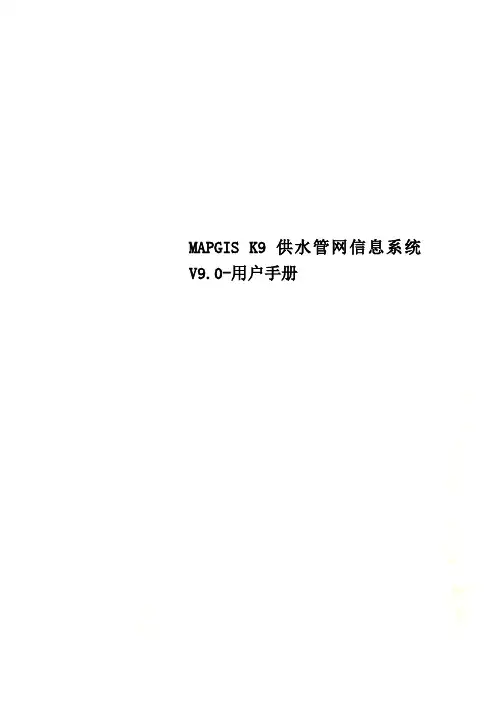
MAPGIS K9供水管网信息系统V9.0-用户手册MAPGIS K9供水管网信息系统V9.0-用户手册MapGIS K9供水管网信息系统V9.0 1MapGIS K9供水管网信息系统V9.0用户使用手册MAPGIS K9供水管网信息系统V9.0 143武汉中地数码科技有限公司WUHAN ZONDY CYBER GROUP CO.LTD二零一零年十二月MAPGIS K9供水管网信息系统V9.0 143目录第一部分入门篇 (1)第一章概述 (2)1.1基本概念 (2)1.2数据模型 (3)1.3功能模块 (5)第二章系统安装与配置 (8)2.1运行环境 (8)2.2系统安装 (8)2.3系统环境设置 (11)2.4配置管理 (16)第三章快速入门 (25)3.1登录配置 (25)3.2打开工程 (25)3.3工作空间视图 (28)3.4鹰眼定位 (30)3.5属性列表视图 (32)3.6数据录入 (38)第二部分使用篇 (41)第四章文件 (42)4.1打开 (42)4.2新建 (42)4.3保存 (44)4.4另存为 (44)4.5关闭 (44)4.6退出 (44)第五章视图 (45)5.1复位窗口 (45)5.2放大窗口 (45)5.3缩小窗口 (45)5.4移动窗口 (45)5.5更新窗口 (46)5.6全屏显示 (46)5.7状态栏 (46)5.8其他视窗 (46)MAPGIS K9供水管网信息系统V9.0 143 第六章查询 (47)6.1捕捉查询 (47)6.2空间查询 (47)6.3多媒体查询 (48)6.4查询地图集点属性 (49)6.5查询地图集线属性 (50)6.6查询地图区属性 (51)6.7附属表查询 (51)第七章工具 (53)7.1横断面 (53)7.2纵断面 (54)7.3断面图编辑 (56)7.4三维景观 (57)7.5三维管线 (59)7.6缓冲区分析 (60)7.7追踪分析 (62)7.8查看等水压线 (63)7.9连通分析 (66)7.10量算 (67)7.11关阀搜索 (68)7.12消防栓搜索 (73)7.13管网信息汇总 (74)7.14定位 (75)7.15打印 (76)7.16输出 (76)7.17统计 (81)第八章更新 (85)8.1添加 (85)8.2移动 (85)8.3捕捉编辑 (86)8.4删除 (90)8.5根据属性赋参数 (91)8.6根据参数赋属性 (91)8.7复制属性字段 (92)8.8区域修改参数 (93)8.9复制属性到区域 (95)8.10复制参数到区域 (97)MAPGIS K9供水管网信息系统V9.0 1438.11表达式计算属性字段 (98)第九章维护 (100)9.1检查字段值重复 (100)9.2检查孤立管点 (100)9.3编辑属性结构 (100)9.4设置屏蔽字段 (102)9.5附属数据配置 (103)9.6CAD自动建网 (104)9.7网络数据合并 (105)第十章辅助数据 (107)10.1道路中心线 (107)10.2定位线 (109)10.3地名库 (111)第三部分管理篇 (113)第十一章数据库管理与配置 (114)11.1地理数据库服务器与地理数据库 (114)11.2数据库连接 (114)11.3地理数据库创建 (120)11.4地理数据库附加 (122)11.5地理数据库其他操作 (124)第十二章设置 (126)12.1系统设置 (126)第十三章管网数据管理 (137)13.1地理数据库 (137)13.2管网 (137)13.3元数据 (139)13.4辅助数据 (140)13.5外业建网 (140)MapGIS K9供水管网信息系统V9.0 1 第一部分入门篇本篇的目的是让用户对MAPGISK9供水管网信息系统有一个初步的整体性了解,主要介绍系统的基本概念、数据组织、工作流程及功能模块,指导用户安装系统,并以实例引导用户快速入门。
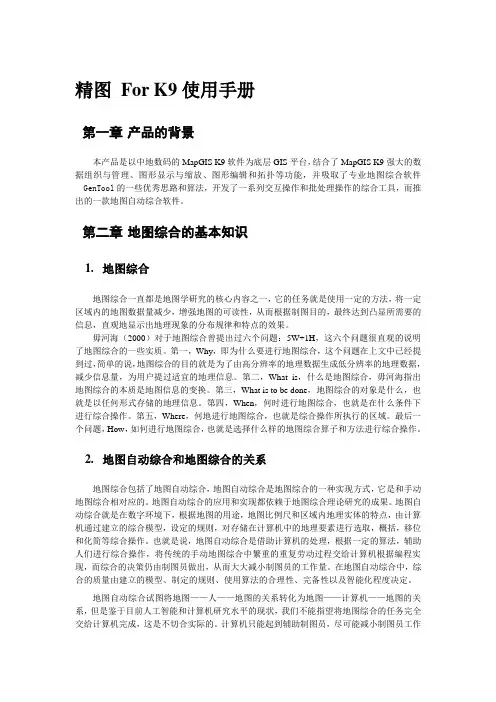
精图For K9使用手册第一章产品的背景本产品是以中地数码的MapGIS K9软件为底层GIS平台,结合了MapGIS K9强大的数据组织与管理、图形显示与缩放、图形编辑和拓扑等功能,并吸取了专业地图综合软件---GenTool的一些优秀思路和算法,开发了一系列交互操作和批处理操作的综合工具,而推出的一款地图自动综合软件。
第二章地图综合的基本知识1.地图综合地图综合一直都是地图学研究的核心内容之一,它的任务就是使用一定的方法,将一定区域内的地图数据量减少,增强地图的可读性,从而根据制图目的,最终达到凸显所需要的信息,直观地显示出地理现象的分布规律和特点的效果。
毋河海(2000)对于地图综合曾提出过六个问题:5W+1H,这六个问题很直观的说明了地图综合的一些实质。
第一,Why,即为什么要进行地图综合,这个问题在上文中已经提到过,简单的说,地图综合的目的就是为了由高分辨率的地理数据生成低分辨率的地理数据,减少信息量,为用户提过适宜的地理信息。
第二,What is,什么是地图综合,毋河海指出地图综合的本质是地图信息的变换。
第三,What is to be done,地图综合的对象是什么,也就是以任何形式存储的地理信息。
第四,When,何时进行地图综合,也就是在什么条件下进行综合操作。
第五,Where,何地进行地图综合,也就是综合操作所执行的区域。
最后一个问题,How,如何进行地图综合,也就是选择什么样的地图综合算子和方法进行综合操作。
2.地图自动综合和地图综合的关系地图综合包括了地图自动综合,地图自动综合是地图综合的一种实现方式,它是和手动地图综合相对应的。
地图自动综合的应用和实现都依赖于地图综合理论研究的成果。
地图自动综合就是在数字环境下,根据地图的用途,地图比例尺和区域内地理实体的特点,由计算机通过建立的综合模型,设定的规则,对存储在计算机中的地理要素进行选取,概括,移位和化简等综合操作。
也就是说,地图自动综合是借助计算机的处理,根据一定的算法,辅助人们进行综合操作,将传统的手动地图综合中繁重的重复劳动过程交给计算机根据编程实现,而综合的决策仍由制图员做出,从而大大减小制图员的工作量。
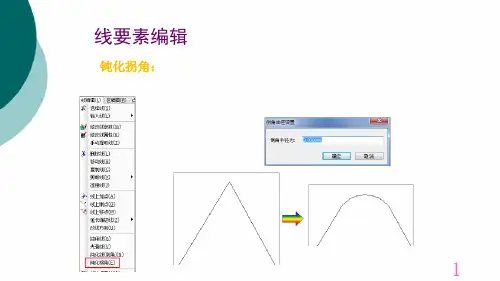

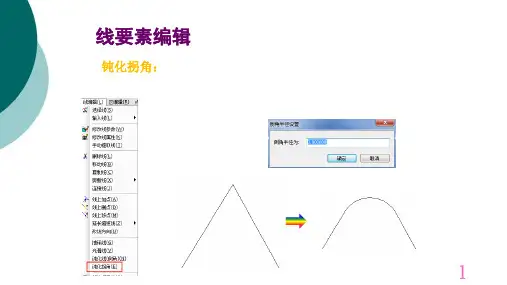

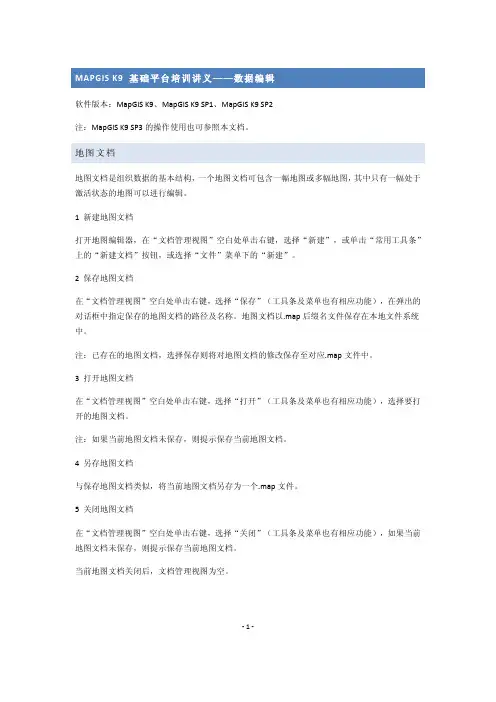
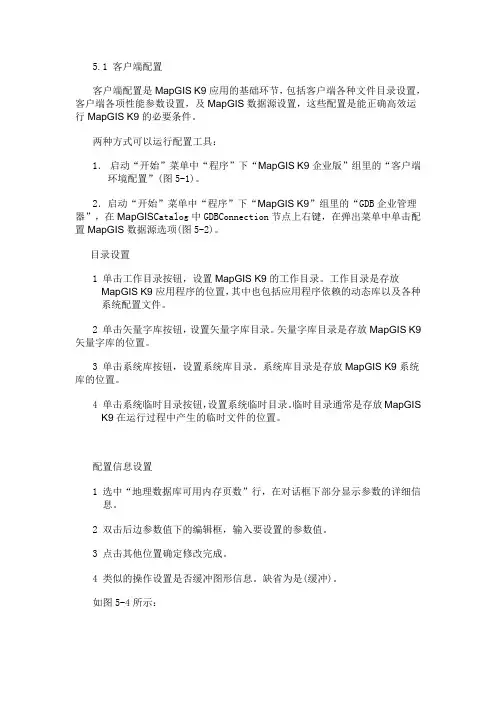
5.1 客户端配置客户端配置是MapGIS K9应用的基础环节,包括客户端各种文件目录设置,客户端各项性能参数设置,及MapGIS数据源设置,这些配置是能正确高效运行MapGIS K9的必要条件。
两种方式可以运行配置工具:1.启动“开始”菜单中“程序”下“MapGIS K9企业版”组里的“客户端环境配置”(图5-1)。
2.启动“开始”菜单中“程序”下“MapGIS K9”组里的“GDB企业管理器”,在MapGIS Catalog中GDBConnection节点上右键,在弹出菜单中单击配置MapGIS数据源选项(图5-2)。
目录设置1 单击工作目录按钮,设置MapGIS K9的工作目录。
工作目录是存放MapGIS K9应用程序的位置,其中也包括应用程序依赖的动态库以及各种系统配置文件。
2 单击矢量字库按钮,设置矢量字库目录。
矢量字库目录是存放MapGIS K9矢量字库的位置。
3 单击系统库按钮,设置系统库目录。
系统库目录是存放MapGIS K9系统库的位置。
4 单击系统临时目录按钮,设置系统临时目录。
临时目录通常是存放MapGISK9在运行过程中产生的临时文件的位置。
配置信息设置1 选中“地理数据库可用内存页数”行,在对话框下部分显示参数的详细信息。
2 双击后边参数值下的编辑框,输入要设置的参数值。
3 点击其他位置确定修改完成。
4 类似的操作设置是否缓冲图形信息。
缺省为是(缓冲)。
如图5-4所示:.本地数据源MapGISLocal是系统固定数据源,用于和基于文件的本地地理数据库建立连接,该数据源不可更改或删除。
2.点击添加可以添加MapGIS数据源(如图5-5),如ODBC数据源、Web Service数据源、Windows服务数据源、Oracle数据源、Sql Server数据源等。
下面以创建Oracle数据源为例,简单说明添加Oracle数据源的过程。
如何添加Oracle网络服务名的详细过程参见《企业管理器》一章的“地理数据库管理”相关内容。
MapGIS K9基础系列(一)--安装指南很多朋友可能在安装或者使用MapGIS的过程中不同程度的遇到过一些问题,本文将深度剖析常用的MapGIS模块,旨在完全解决MapGIS安装以及因为安装异常导致的各种问题。
(主要以MapGIS K9 SP2为例加以说明,MapGIS K9 SP3因为统一了安装风格和入口,用户操作更趋向于傻瓜化,本文会在不同的地方加以提醒。
)MapGIS K9 SP2软件根据软件的使用特性进行了区分,采用“证书+基础平台+增量包”的方式进行按需组合。
其中:(1)证书服务安装程序用于控制软件使用权限(目前分两种,一种是学习版证书服务安装程序,另一种是正式版证书服务安装程序,根据证书的性质不同,软件相应的分为两大类:学习版和正式版);(2)基础平台包含主要的功能模块,就是常说的MapGIS(根据功能模块的不同,软件可以分为专业版、工程版、企业版等);(3)增量包主要针对二次开发用户(针对政务办公系统开发的搭建平台、针对WebGIS开发的IGServer,针对互联网真三维数字地球的Virtual Earth等),它是封装的一些插件、动态库,需要搭载在基础平台上才能正常使用。
注:MapGIS K9 SP3统一了基础平台和增量包的安装入口,也就是说软件采用的是“证书+软件”的组合,所有MapGIS K9 SP2中基础平台和增量包里包含的功能模块都集成到了软件里,在安装时根据用户的选择进行安装,类似于MicroSoft Office 2010的安装程序,软件也不再根据基础平台的功能模块进行版本的区分(即不再分专业版、工程版、企业版)。
简要介绍了软件的基本情况,接下来将详细说明安装,这里以功能模块最全的MapGIS K9 SP2企业版为例加以说明,主要分两步:1.安装准备:(1)如果只需要使用基础平台,非二次开发用户,只用安装“证书+MapGIS K9 SP2企业版”,不需要做其他额外准备;(2)如果是BS二次开发用户,需要安装“证书+MapGIS K9 SP2企业版+MapGIS IGServer增量包”。
MapGIS K9的数据管理操作主要在GDB企业管理器中进行,但是桌面版K9不包含GDB企业管理器,其数据管理需要在其他模块中进行操作。
下面详细介绍如何在桌面版软件中进行数据的管理。
一、数据存储桌面版不包含GDB企业管理器模块,但是在地图编辑器中附带了一个【MapGIS数据目录】窗口,在这里可以实现对数据库的管理。
如果该窗口没有显示出来,在菜单【视图】→【窗口】→【MapGIS 数据目录】上勾选即可。
数据库的创建在MapGIS数据目录的MapGISLocal节点上右键,选择创建数据库,会弹出数据库安装器向导,在这里可以实现数据库的创建。
在数据库上节点上点击右键,可以对数据库进行【注销】。
该操作也可以使用工具箱中的【GDB安装器】实现。
新建要素数据集在数据库上右键,选择创建要素数据集,即可实现对要素数据集的创建。
新建图层在MapGIS数据目录中不能创建简单要素类,可以在地图编辑器的【图层管理】窗口上新建图层数据层。
在【新地图】上右键选择【新建图层】,实现对简单要素类等类型的创建。
注意:同一个数据库中的各种类型数据不可以重名。
二、数据导入导出【数据导入】就是把MapGIS 支持的数据转换到数据库的过程,目的数据存放于数据库中。
【数据导出】就是把HDF数据库中的数据转换成文件数据的过程,源数据存放于数据库中。
数据的导入、导出实现了对数据格式的转换。
桌面版K9平台支持矢量数据导入导出,需要在【数据转换工具】中进行操作。
【数据转换工具】位于资源中心工具箱。
支持进行转换的数据类型数据类型是/否支持支持的数据格式备注6.X数据支持wp,wl,wt,wb表格数据支持xls,xlsx,dbf异构数据支持shp,dxf,mif,txt,vct,e00,kml,dgn等栅格数据不支持不支持栅格数据转换,但可以在地图编辑器中添加已有数据库中的栅格数据集转换步骤打开【数据转换工具】,指定要转换的数据以及转换的类型参数,点击转换即可实现对数据的转换。
5.1 客户端配置客户端配置是MapGIS K9应用的基础环节,包括客户端各种文件目录设置,客户端各项性能参数设置,及MapGIS数据源设置,这些配置是能正确高效运行MapGIS K9的必要条件。
两种方式可以运行配置工具:1.启动“开始”菜单中“程序”下“MapGIS K9企业版”组里的“客户端环境配置”(图5-1)。
2.启动“开始”菜单中“程序”下“MapGIS K9”组里的“GDB企业管理器”,在MapGIS Catalog中GDBConnection节点上右键,在弹出菜单中单击配置MapGIS数据源选项(图5-2)。
目录设置1 单击工作目录按钮,设置MapGIS K9的工作目录。
工作目录是存放MapGIS K9应用程序的位置,其中也包括应用程序依赖的动态库以及各种系统配置文件。
2 单击矢量字库按钮,设置矢量字库目录。
矢量字库目录是存放MapGIS K9矢量字库的位置。
3 单击系统库按钮,设置系统库目录。
系统库目录是存放MapGIS K9系统库的位置。
4 单击系统临时目录按钮,设置系统临时目录。
临时目录通常是存放MapGISK9在运行过程中产生的临时文件的位置。
配置信息设置1 选中“地理数据库可用内存页数”行,在对话框下部分显示参数的详细信息。
2 双击后边参数值下的编辑框,输入要设置的参数值。
3 点击其他位置确定修改完成。
4 类似的操作设置是否缓冲图形信息。
缺省为是(缓冲)。
如图5-4所示:.本地数据源MapGISLocal是系统固定数据源,用于和基于文件的本地地理数据库建立连接,该数据源不可更改或删除。
2.点击添加可以添加MapGIS数据源(如图5-5),如ODBC数据源、Web Service数据源、Windows服务数据源、Oracle数据源、Sql Server数据源等。
下面以创建Oracle数据源为例,简单说明添加Oracle数据源的过程。
如何添加Oracle网络服务名的详细过程参见《企业管理器》一章的“地理数据库管理”相关内容。
MapGIS K9 资源中心的使用流程简要MapGIS K9是一个以建立土地数据库为主的软件。
通过建立数据库来相应输出权属调查表、宗地图、公示图、公示表。
工作准备一:在建立数据库之前必须准备好相应的几个进库原材料:1影像:通过MapGIS67转换成相应坐标的影像(因为在Arcgis 9.3里面转换不了相应的坐标。
如果不要求跟改坐标的使用Arcgis 9.3 的中tif格式也可以)2DLTB(地类图斑)这个要通过MapGIS二次土地调查数据库建库系统(农村通用版)切割出来3CODE也即通过自己编辑好的包含了各个村各个经济合作社的数字字典4新的村界线:新的村界线是以地籍子区(村)为标准把接壤的相同村名的宗地连成一片形成新的村界限(注意新的村界限要以面的形式表现出来)5整个镇的点、线、在67里面通过点面叠加形成的面(都要经过Arcgis9.3、Mapgis67两个软件都拓扑检查无误后方能使用)工作流程一、选定一个盘建立一个以你所要建立数据库为命名的文件。
打开K9双击里面的GDB资源管理器,打开里面的MapGISLocal 用右键点击就会出现有“创建数据库”点击下一步在“地理数据库名”里面写下你所要创立的数据库名,再点击下一步在“日记文件”选择你自己要发数据库的盘里。
点击完成。
然后关闭。
二、打开MapGIS广东农村集体土地所有权数据库建库系统。
注意输入账号、密码均为admin。
弹开界面后,点击左上角的K9图标。
点击“新建工程(有矢量)”就会弹出一个新的图框在“基本信息”下点击“矢量数据库”选你建立的数据库按确定。
在“图形代号”改为你所要工作的地区所在的代号(例如兴宁是39带的就该为39),然后在工程目录里选你所建立的数据库文件夹。
在“专题名称”输入你建库的名,其后缀名是.XML。
最后在“行政代码“输入相应的代码(例如:兴宁的是441481)确定。
这样就完成了第二个流程了。
三、(1)再次打开K9平台里面的GDB资源管理器里面的MapGISLocal里面的你所建的库展开它。